如您所知,Kindle是一個很好的工具,您可以輕鬆地使用它來閱讀書籍和觀看視頻。 但是它可以支持的視頻格式非常有限。 要在Kindle上欣賞更多有趣的視頻,您需要學習在Mac上將視頻轉換為Kindle的技巧。 如果您不知道如何在Mac上將視頻轉換為Kindle,請不要擔心。 在本文中,我們列出了4種不同的方法來教您如何將視頻轉換為Kindle支持的格式。 您可以簡單地閱讀本文並學習我們在本文中列出的這些方法以完成此轉換。
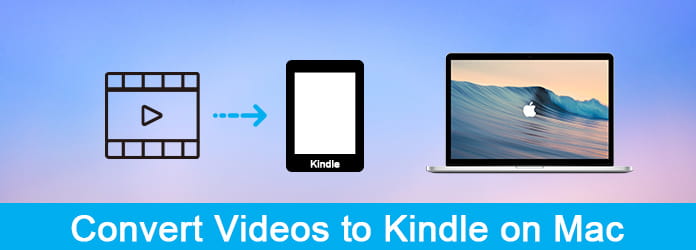
要將視頻轉換為Mac上的Kindle,有一些推薦的Mac理想轉換器,例如Bigasoft Total Video Converter。 它是一個免費的轉換器軟件,可以在Mac上安全下載。 有了它,您可以通過幾個步驟獲得所需的格式。 只需按照以下步驟將視頻轉換為Mac上的Kindle。
步驟 1 在Mac上下載Bigsoft Total Video Converter,然後安裝。
步驟 2 在Mac上啟動它,單擊“添加文件”按鈕以導入無法在Kindle上播放的視頻。
步驟 3 在配置文件中,您需要選擇合適的格式作為輸出格式。 然後單擊設置以選擇所需的分辨率。
步驟 4 不要忘記選擇要保存轉換後文件的目標文件夾。 然後單擊“轉換”按鈕開始將視頻轉換為Mac上的Kindle。
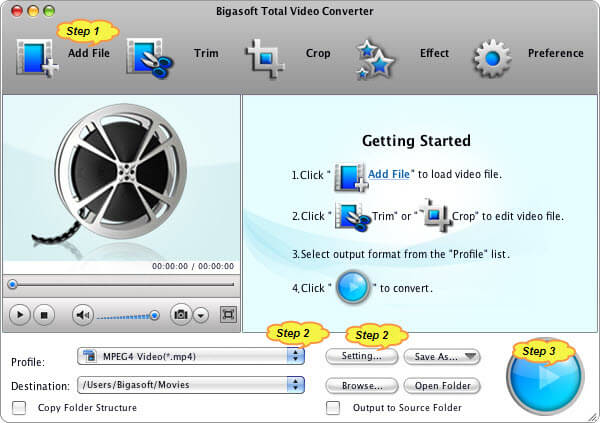
我們希望向您推薦的另一種轉換器軟件稱為MacX Mobile Video Converter。 您只需使用它即可將喜歡的視頻轉換為Kindle支持的任何格式。 您可以按照以下步驟完成此轉換。
步驟 1 在Mac上下載MacX Mobile Video Converter,然後安裝。
步驟 2 在Mac上為Kindle啟動此視頻轉換器,然後單擊“ +”按鈕導入要轉換的視頻文件。
步驟 3 加載源視頻後,輸出配置文件窗口將自動彈出,您可以選擇適合Kindle的格式。
步驟 4 您也可以選擇要保存文件的輸出文件夾。 然後按“運行”按鈕開始在Mac上將視頻轉換為Kindle。
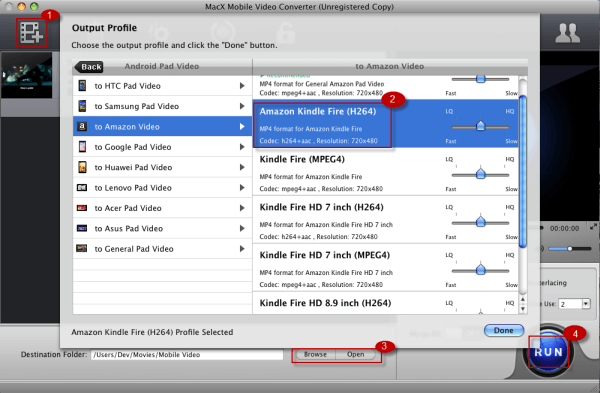
就像名稱一樣,AnyMP4 DVD到Kindle Fire Converter for Mac是一種Mac軟件,可以用來將DVD轉換為Kindle。 除DVD外,您還可以使用此功能強大的轉換器將本地視頻轉換為Kindle合適的格式。
步驟 1 免費將AnyMP4 DVD下載到Kindle Fire Converter for Mac,然後完成安裝。
步驟 2 啟動此轉換器,然後單擊“添加文件”按鈕以上傳要轉換的本地視頻。
步驟 3 單擊“配置文件”下拉按鈕,然後打開“配置文件”列表以選擇合適的格式,例如MP4,作為您的輸出格式。
步驟 4 您也可以根據需要編輯視頻。 選擇要保存的目標文件夾後,單擊“轉換”按鈕開始將視頻轉換為Mac上的Kindle。
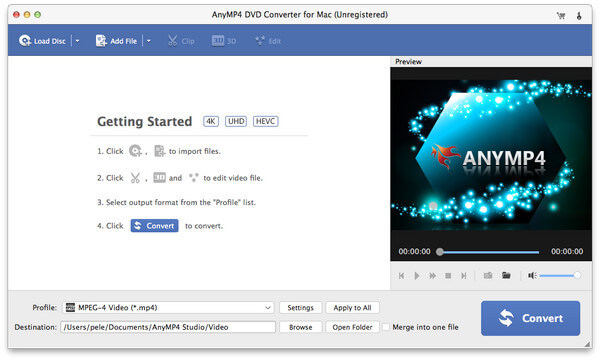
不要錯過: 如何紮根Kindle Fire
要將視頻轉換為Mac上的Kindle,您可以選擇Aiseesoft Mac版視頻轉換大師 進行此轉換。 它是有史以來最好的Mac視頻軟件,它使用戶可以輕鬆地下載,轉換和編輯視頻,包括Mac上的4K UHD視頻以及自製DVD。
作為一個很好的轉換器,您可以簡單地將視頻轉換為您喜歡的任何流行視頻格式。 您也可以將其視為功能強大的編輯器,它可以幫助您添加外部字幕,增強視頻質量等。 其驚人的快速轉換時間,高質量輸出始終使其成為視頻轉換器軟件的理想選擇。 要了解如何將視頻轉換為Mac上的Kindle,您可以按照以下詳細步驟操作。
步驟 1 下載Mac Video Converter Ultimate
首先,您需要使用上面的下載按鈕下載此Mac Video Converter Ultimate。 然後將圖標拖到“應用程序”中,以將其安裝在Mac上。 現在您可以啟動它並註冊。 您也可以嘗試免費試用。
步驟 2 將文件添加到轉換器
當您看到主界面時,您需要通過單擊添加文件來上傳要轉換的視頻文件。 這是工具欄中的第二個按鈕。 然後,您可以在界面中看到您的視頻節目,並且可以在右側的小窗口中預覽它。

步驟 3 選擇Kindle合適的格式
添加源文件後,需要在Profile中選擇Kindle支持的合適格式。 您還可以通過單擊“編輯”按鈕(這是頂部工具欄中的最後一個按鈕)來選擇編輯源視頻效果。

步驟 4 將視頻轉換為Kindle
現在,您需要通過單擊瀏覽按鈕來選擇要將轉換的文件保存到的目標文件夾。 完成所有操作後,您可以單擊“轉換”按鈕開始將視頻轉換為Kindle Fire。 這將需要您一些時間。
在本文中,我們介紹了一些好的方法來幫助您將視頻轉換為Mac上的Kindle。 如果您遵循我們為您列出的方法,您可能會發現將視頻轉換為Mac上的Kindle是如此容易。 如果您有任何疑問,可以與我們聯繫。 希望您能喜歡並分享給更多有需要的人。